- 動画ダウンロードソフト

- Netflix 動画ダウンローダー

- Prime Video ダウンローダー


最上位のオールインワン ストリーミング音楽MP3変換ソフトであり、8個の主要なサブスク音楽配信サービスから音楽をダウンロードし放題!
AAC とは、Advanced Audio Coding の略称であり、映像圧縮規格の MPEG-4 での音声圧縮フォーマットとして使われており、地上デジタル放送やネットでの配信などにも多く採用されています。さらに、Mac を使っていると iTunes 等ではデフォルトで AAC が選択されていますね。
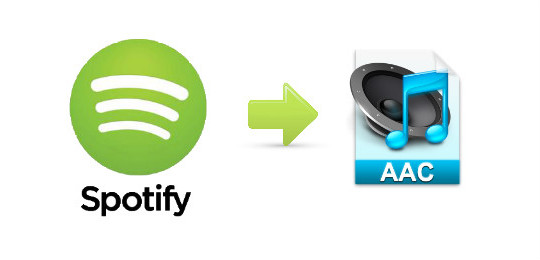
さて、Spotify から音楽をダウンロードして、AAC 形式の音楽ファイルとして保存したり、Mac でオフラインで再生したりするにはどうすればいいでしょうか?ここでは、Spotify から音楽を AAC 形式に保存してオフラインで再生する方法の一つをご紹介したいと思います。
![]() Spotify Music Converter は、Spotify の音楽を MP3、AAC、WAV、FLAC、AIFF、ALAC に変換して、オリジナルオーディオ品質のままで保存できます。変換スピードも非常に速くて、変換の作業を快適にできます。Windows 11 と macOS 26 にも完全に対応します。
Spotify Music Converter は、Spotify の音楽を MP3、AAC、WAV、FLAC、AIFF、ALAC に変換して、オリジナルオーディオ品質のままで保存できます。変換スピードも非常に速くて、変換の作業を快適にできます。Windows 11 と macOS 26 にも完全に対応します。
無料ダウンロード
Mac 版
無料ダウンロード
Windows 版
下記のように、Spotify から音楽を AAC に変換して Mac に保存する手順をご紹介します。
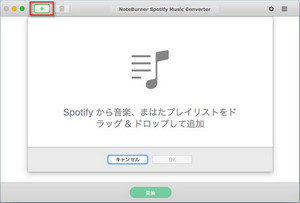 Spotify Music Converter Mac 版を Mac にダウンロードしてインストールします。起動後、メイン画面をクリックして、(或いは、左上の「+」ボタンをクリック)、ポップアップしてきたウィンドウに、Spotify から変換したい曲をドラッグアンドドロップして追加します。
Spotify Music Converter Mac 版を Mac にダウンロードしてインストールします。起動後、メイン画面をクリックして、(或いは、左上の「+」ボタンをクリック)、ポップアップしてきたウィンドウに、Spotify から変換したい曲をドラッグアンドドロップして追加します。
ヒント:複数の曲を追加する場合は、それらの曲をプレイリストに作成して、プレイリストを丸ごとでウィンドウにドラッグアンドドロップして追加したほうが楽だと思います。
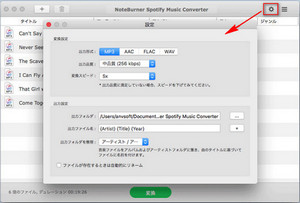 右上に表示される一番目のアイコンをクリックして、設定ウィンドを開きます。設定オプションの出力形式から、AAC 形式を選択します。変換スピードを低い方に設定したほうが出力音質がいいと思います。ほかに、出力フォルダを変更することもできます。
右上に表示される一番目のアイコンをクリックして、設定ウィンドを開きます。設定オプションの出力形式から、AAC 形式を選択します。変換スピードを低い方に設定したほうが出力音質がいいと思います。ほかに、出力フォルダを変更することもできます。
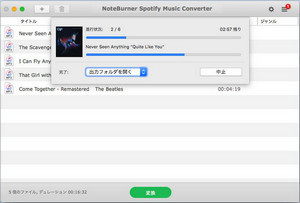 下の「変換」ボタンをクリックして変換を開始します。変換する曲数によって、変換が完了するまで、多少時間がかかる場合があります。しばらくお待ちください。完了後、右上の「三」のようなアイコンをクリックすれば、変換履歴を確認できます。
下の「変換」ボタンをクリックして変換を開始します。変換する曲数によって、変換が完了するまで、多少時間がかかる場合があります。しばらくお待ちください。完了後、右上の「三」のようなアイコンをクリックすれば、変換履歴を確認できます。
以上は、Spotify から音楽をダウンロードして AAC 音楽形式に変換と保存する手順についてのご紹介です。さらに、この Spotify Music Converter を使えば、Spotify から音楽を MP3、WAV、FLAC 形式にも変換可能です。そうすると、Spotify 音楽を任意のデバイスに転送して、オフラインでも聞けるようになります。
無料ダウンロード
Mac 版
無料ダウンロード
Windows 版